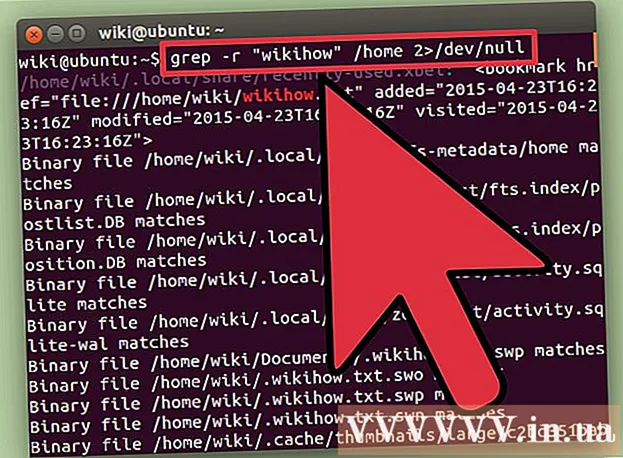Autor:
Frank Hunt
Data De Criação:
11 Marchar 2021
Data De Atualização:
27 Junho 2024

Contente
Com este artigo, você pode aprender como criar uma sombra simples com o Photoshop CS3.
Dar um passo
 Abra sua foto. Certifique-se de que sua foto esteja cortada e sobre uma camada transparente.
Abra sua foto. Certifique-se de que sua foto esteja cortada e sobre uma camada transparente.  Copie a camada da imagem. Copie a camada da imagem. Abra uma nova camada e preencha com branco e arraste a camada abaixo da camada da imagem.
Copie a camada da imagem. Copie a camada da imagem. Abra uma nova camada e preencha com branco e arraste a camada abaixo da camada da imagem.  Defina a cor do primeiro plano como preto. Preencha a camada da imagem pressionando CTRL + Shift + delete. Vá para Filtros - Desfoque - Desfoque Gaussiano e defina o desfoque entre três ou cinco.
Defina a cor do primeiro plano como preto. Preencha a camada da imagem pressionando CTRL + Shift + delete. Vá para Filtros - Desfoque - Desfoque Gaussiano e defina o desfoque entre três ou cinco.  Distorça a sombra. Verifique se a camada de sombra está ativada e pressione CTRL + T. Você verá uma caixa delimitadora com 8 pequenos quadrados, você também pode distorcer a imagem segurando CTRL e clicando nos quadrados, veja onde a luz incide em sua imagem e mova as setas para o lugar certo oposto à imagem. Em seguida, mova a sombra para que se alinhe com a imagem. Quando terminar, pressione Enter ou Aplicar.
Distorça a sombra. Verifique se a camada de sombra está ativada e pressione CTRL + T. Você verá uma caixa delimitadora com 8 pequenos quadrados, você também pode distorcer a imagem segurando CTRL e clicando nos quadrados, veja onde a luz incide em sua imagem e mova as setas para o lugar certo oposto à imagem. Em seguida, mova a sombra para que se alinhe com a imagem. Quando terminar, pressione Enter ou Aplicar.  Ative a camada de sombra. e diminua a opacidade para que a camada fique cinza. Copie a camada de sombra.
Ative a camada de sombra. e diminua a opacidade para que a camada fique cinza. Copie a camada de sombra.  Ative a cópia da sombra. Coloque a transparência em um nível baixo e você verá que um gradiente é formado que vai do preto ao cinza.
Ative a cópia da sombra. Coloque a transparência em um nível baixo e você verá que um gradiente é formado que vai do preto ao cinza.  Amplie a cópia da camada de sombra. Torne-o um pouco maior.
Amplie a cópia da camada de sombra. Torne-o um pouco maior.  Salve . Salve a imagem como PNG ou GIF e aproveite seu trabalho duro. Salvar com transparência permite importar sua imagem.
Salve . Salve a imagem como PNG ou GIF e aproveite seu trabalho duro. Salvar com transparência permite importar sua imagem.
Pontas
- Se a opacidade se mover na camada de sombra, brinque com os valores até encontrar o valor certo para sua imagem.
- Você pode desfocar a sombra novamente se tiver executado todas as etapas para obter um efeito melhor.
- Você pode mesclar as duas camadas de sombra e desfocá-las novamente.
- Se você vir algo na sombra que não deveria estar lá, você sempre pode removê-lo com uma borracha macia.
Avisos
- Não se esqueça de remover o fundo branco, caso contrário não será possível importar a imagem corretamente.
- De preferência não salve em JPG, isso remove a transparência.
Necessidades
- Photoshop CS3
- Uma foto à sua escolha